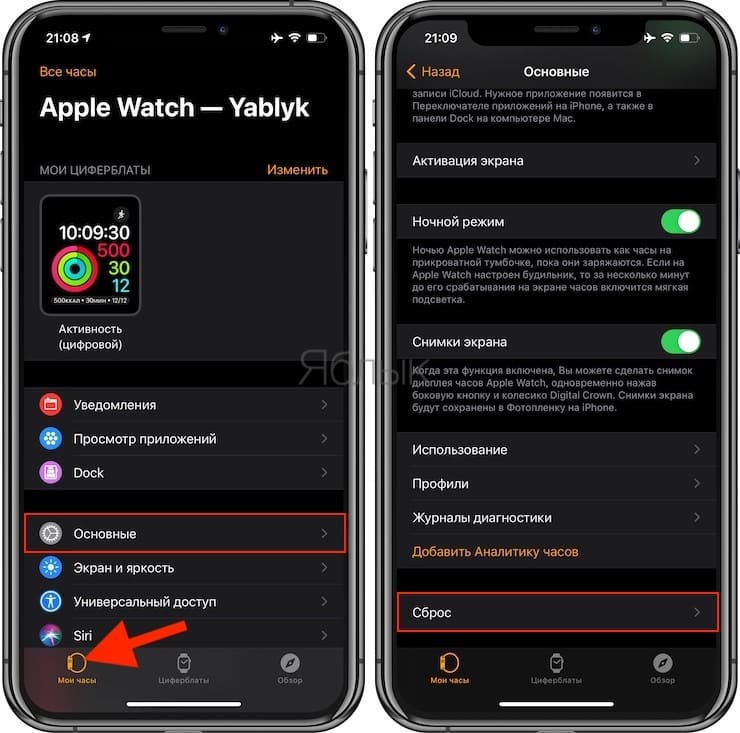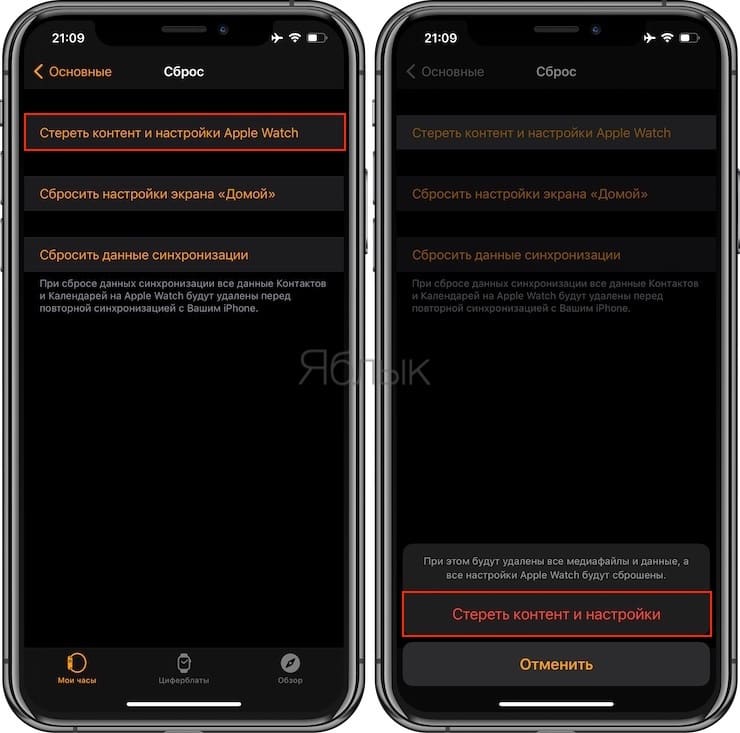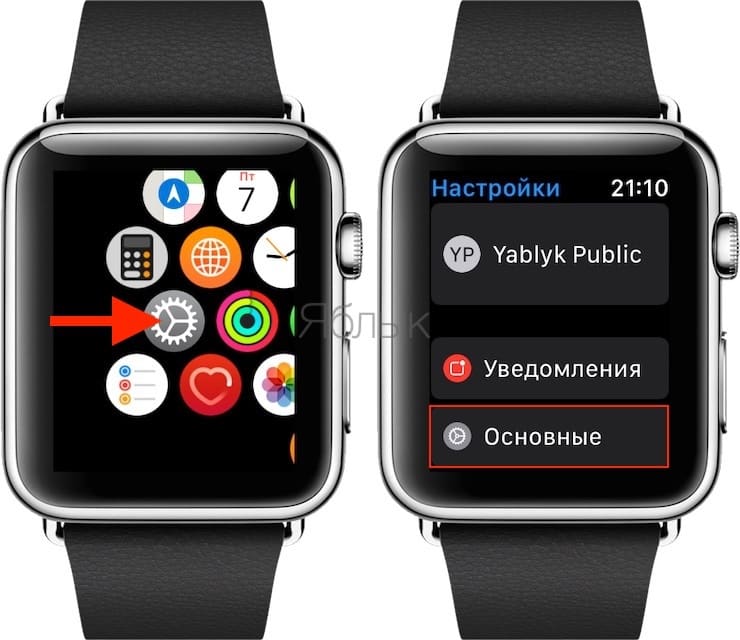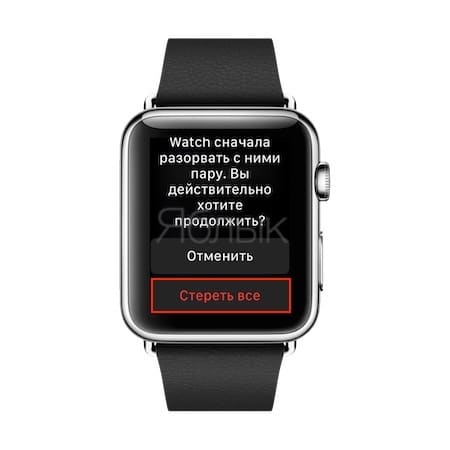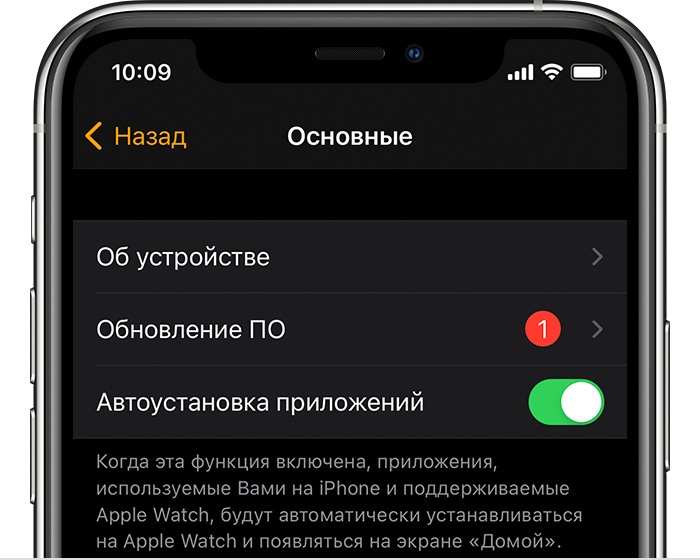- Если при обновлении Apple Watch появляется сообщение «Сбой проверки обновления»
- Проверьте подключение к Интернету
- Перезапустите часы
- Удаление медиафайлов и приложений
- Разрыв пары и обновление часов Apple Watch
- Восстановление из резервной копии
- Не обновляются Apple Watch? Apple рассказала, что делать
- Не удаётся обновить Apple Watch
- Стоит ли покупать Apple Watch 3 в 2021
- Лонгриды для вас
- Apple Watch не обновляются: что делать и какие есть варианты решения?
- Вариант 1
- Вариант 2
- Не обновляются Apple Watch 3 – недостаточно места, как решить проблему
- Нет места для установки обновления Apple Watch 3: как решить проблему
- Как сбросить Apple Watch до заводских настроек на iPhone
- Как сбросить Apple Watch до заводских настроек на самих часах
- Обновление часов Apple Watch
- Регулярное обновление часов Apple Watch
- Если на iPhone появилось сообщение о необходимости обновить Apple Watch
- Подготовка к обновлению
- Обновление часов Apple Watch с помощью iPhone
- Обновление непосредственно на часах Apple Watch
- Помощь при обновлении
- Действия при наличии ранее установленной бета-версии iOS, watchOS или версии для разработчиков
Если при обновлении Apple Watch появляется сообщение «Сбой проверки обновления»
Узнайте, что делать, если ваши часы Apple Watch сообщают, что не могут проверить обновление watchOS из-за отсутствия подключения к Интернету.
Проверьте подключение к Интернету
Сначала убедитесь, что часы Apple Watch подключены к Интернету через устройство iPhone либо напрямую через Wi-Fi или сотовую сеть.
Если вы уверены, что ваши часы подключены к Интернету, но по-прежнему видите ошибку, выполните действия, описанные в следующем разделе.
Перезапустите часы
Перезапустите часы Apple Watch, убедитесь, что они подключены к Интернету, а затем снова попробуйте их обновить.
Если ошибка все еще появляется, выполните действия, описанные в следующем разделе.
Удаление медиафайлов и приложений
Освободите место на часах Apple Watch, удалив любую музыку или фотографии, которые были синхронизированы с часами. Затем попробуйте обновить watchOS. Если выполнить обновление все равно не удается, удалите некоторые приложения, чтобы освободить место, а затем снова попробуйте выполнить обновление.
Если устройство не удается обновить после удаления медиафайлов и приложений, выполните действия, перечисленные в следующем разделе.
Разрыв пары и обновление часов Apple Watch
- При разрыве пары устройства Apple Watch и iPhone должны находиться в непосредственной близости друг от друга.
- Откройте приложение Watch на iPhone.
- Перейдите на вкладку «Мои часы» и нажмите «Все часы» в верхней части экрана.
- Нажмите кнопку информации рядом с часами, пару с которыми требуется разорвать.
- Выберите «Разорвать пару с Apple Watch».
- Для моделей GPS + Cellular можно сохранить тарифный план сотовой связи.
- Нажмите повторно, чтобы подтвердить действие. Для отключения блокировки активации может потребоваться ввод пароля Apple ID. Прежде чем стереть на часах Apple Watch весь контент и настройки, iPhone создаст новую резервную копию данных Apple Watch. Эту резервную копию можно использовать для восстановления данных на новых часах Apple Watch.
Затем настройте часы Apple Watch для работы с iPhone. При запросе настройки устройства в качестве нового или восстановления данных из резервной копии выберите «Настроить как новые». Затем следуйте инструкциям на экране для завершения настройки. Если требуется обновить бета-версию watchOS, после завершения установки переустановите ее профиль.
Последнее действие — обновление часов Apple Watch.
Восстановление из резервной копии
Если требуется восстановить данные Apple Watch из последней резервной копии, выполните действия, описанные в предыдущем разделе, чтобы снова разорвать с ними пару. Затем настройте часы еще раз для работы с устройством iPhone. На этот раз выберите пункт «Восстановить из резервной копии», а не «Настроить как новые».
Источник
Не обновляются Apple Watch? Apple рассказала, что делать
Apple Watch Series 3 – самые дешёвые смарт-часы Apple, которые можно купить на данный момент. Всего 15 тысяч рублей, и они ваши. Другое дело, что надо понимать, что это не только и не столько самая простая модель, сколько самая старая модель, которая и с функциональной точки зрения довольно бедна, и с точки зрения использования на практике – чуть (а в некоторых аспектах и не чуть) сложнее более новых. Это признаёт даже Apple, поэтому пишет специальные инструкции под Apple Watch Series 3, обучая пользователей этих смарт-часов тому, как правильно их обновлять.
Apple Watch 3 не могут нормально обновляться из-за недостатка памяти
В аппаратном смысле Apple Watch Series 3 довольно слабая модель. В базовой конфигурации она оснащается всего 8 ГБ встроенной памяти, изрядная часть которых занята под саму систему, не говоря уже о пользовательских данных.
Оставшегося пространства оказывается явно недостаточно для того, чтобы обновлять часы по тому же сценарию, что и более новые. Поэтому с выходом watchOS 7.4 в Купертино выпустили особую инструкцию по обновлению неожиданно постаревших смарт-часов.
Не удаётся обновить Apple Watch
Чтобы установить обновление watchOS вам понадобится дважды сбросить Apple Watch до заводских настроек
- Разорвите пару iPhone – Apple Watch Series 3;
- Сохраните резервную копию Apple Watch;
- Сбросьте Apple Watch до заводских настроек;
- Подключите часы к iPhone и настройте как новые;
- Установите watchOS 7.4 (или более новую версию);
- Разорвите пару с iPhone – Apple Watch Series 3;
- Снова сбросьте часы до заводских настроек;
- Подключите часы к iPhone и восстановите копию.
Спросите, зачем нужны все эти манипуляции? А затем, чтобы обновление watchOS могло, во-первых, целиком скачаться, а, во-вторых, нормально встать на устройство с 8 ГБ встроенного хранилища. Честно сказать, описанный Apple сценарий выглядит как издевательство.
Но, если этого не сделать и не освободить память Apple Watch, пространства для загрузки обновления и его развёртки может оказаться недостаточно, и тогда оно попросту не установится, а вы останетесь на старой версии операционной системы.
Стоит ли покупать Apple Watch 3 в 2021
Apple Watch Series 3 — уже слишком старая модель, чтобы продолжать её продавать
Возможно, вы спросите, почему Apple оставила Apple Watch Series 3 так мало памяти? Ведь изначально модель оснащалась 16 ГБ. Действительно, оснащалась, но только в версии с поддержкой LTE, а вот простая GPS-версия несла на борту только 8 ГБ. В результате Apple и оставила в продаже только её.
Это было сделано, чтобы сэкономить на производстве и не тратить вдвое больше на аппаратное обеспечение доступной модели смарт-часов. Просто на тот момент никому в компании и в голову не могло прийти, что Apple Watch 3 продержатся на рынке так долго, а обновления окажутся такими тяжёлыми.
В результате сегодня весь процесс обновления не только выглядит как издёвка, а как явный намёк на то, что Apple Watch Series 3 – всё. Очевидно, что Apple больше не стоит продолжать поддерживать эту модель, потому что дальше будет только хуже.
Данные пользователей будут лишь накапливаться, а обновления – становиться тяжелее, из-за чего в какой-то момент доступной памяти может не хватить, чтобы скачать апдейт даже после восстановления часов до заводских настроек. Так что не покупайте Apple Watch Series 3 – они того не стоят.
Новости, статьи и анонсы публикаций
Свободное общение и обсуждение материалов
Лонгриды для вас
Первые AirPods были представлены 7 сентября 2016 года вместе с iPhone 7 и Apple Watch Series 2 и сразу же полюбились всем пользователям. Их успех на рынке на…
Далеко не все нововведения iOS 15 будут доступны на старых iPhone. А под старыми Apple подразумевает все модели смартфонов, которые работают на процессоре A11 и старше. Разберёмся, что это за нововведения такие
iOS 15 beta 6 вышла спустя всего неделю после предыдущей сборки. Это значит, что мы пересекли экватор, и теперь количество оставшихся бета-версий меньше, чем уже вышедших. Таким образом мы даже можем предсказать дату релизу
Не очень вижу смысл в обновлениях для часов, если они не про безопасность. У меня тройка с момента выхода, до сих пор хорошо держит заряд, да и не царапанная. Не могу придумать основательный аргумент для обновления на новые
Источник
Apple Watch не обновляются: что делать и какие есть варианты решения?
Проблема невозможности обновления операционной системы Apple Watch до версии Watch OS является очень распространенной у большинства пользователей. Специально для них компания Apple добавила полную информацию по использованию часов для разрешения данной проблемы.
Вариант 1
- Сначала пользователю нужно удалить свой аккаунт, установленный для демо-версии. Подобные аккаунты использует большинство пользователей. Из-за этого повышается вероятность блокирования устройства.
- После подобной блокировки устройство с установленным профилем не сможет получать уведомления об обновлениях и общедоступных новинках Watch OS.
- Когда аккаунт удален, а обновления не загружаются на гаджет, следует разорвать пару со смартфоном, а затем опять подключить часы к Android или Apple устройству .
Вариант 2
- перезагрузите часы , не зажимая колесико Digital Crown . Не следует забывать о перезагрузке привязанного к часам iPhone. Не следует делать принудительную перезагрузку;
- затем необходимо снова обновить программное обеспечение для часов через свой смартфон;
- в том случае, если инсталляции не загружаются, следует выбрать приложение Watch на iPhone, а затем открыть меню «Мои часы» > «Основные» > «Использование» > «ПО». После чего следует удалить файл с обновлением и попытаться снова загрузить и установить его.
Если Apple Watch по-прежнему не обновляются, обратитесь в сервисную службу.
Источник
Не обновляются Apple Watch 3 – недостаточно места, как решить проблему
Apple Watch Series 3 появились на рынке еще в 2017 году, оставаясь актуальным продуктом Apple и сегодня. Тогда это устройство моментально стало хитом за счет своего быстрого процессора и улучшенных возможностей контроля фитнеса. В 2021 году модель Series 3 до сих пор продается и представляет начальный уровень линейки умных часов Apple. Функционал Apple Watch 3 остается более-менее актуальным за счет постоянных обновлений watchOS.
Операционная система watchOS 7 вышла еще в 2020 году, и она все еще поддерживает Apple Watch Series 3. Но, как оказалось, продажа продукта и его поддержка осуществляются уже по остаточному принципу. Ведь обновление этих часов до актуальной версии операционной системы порождает целую россыпь трудностей.
В обычной ситуации обновление Apple Watch не представляет большой проблемы – пусть это и небыстрый, но простой процесс. Достаточно зарядить устройство на 50%, нажать пару кнопок и дождаться установки программного обеспечения. Однако Apple Watch Series 3 в этот алгоритм не вписываются – у часов объем встроенного накопителя всего 4 Гб. Изначально этой памяти вполне хватает для установки обновления. Вот только за время использования владельцы часов уже смогли заполнить накопитель файлами, программами и настройками. В итоге для установки крупного обновления watchOS на устройстве просто не хватает места.
Более того, ручное удаление всего контента в этом случае не поможет – что бы вы не делали, обновление не установится – «на часах недостаточно свободного места».
Нет места для установки обновления Apple Watch 3: как решить проблему
Единственным возможным решением, к сожалению, является полный сброс Apple Watch к заводским настройкам. Эту процедуру можно осуществить как на iPhone, так и непосредственно на Apple Watch.
Как сбросить Apple Watch до заводских настроек на iPhone
1. Откройте приложение Watch и перейдите на вкладку Мои часы.
2. Перейдите по пути Основные → Сброс.
3. Выберите пункт Стереть контент и настройки Apple Watch.
4. Подтвердите намерение нажатием кнопки Стереть контент и настройки.
Внимание! Все данные с Apple Watch будут удалены.
Подождите, пока часы будут сброшены до заводских настроек.
5. Снова создайте пару с iPhone и установите имеющееся обновление.
Как сбросить Apple Watch до заводских настроек на самих часах
1. Откройте приложение Настройки на Apple Watch.
2. Перейдите по пути Основные → Сброс.
3. Выберите пункт Стереть контент и настройки Apple Watch.
4. Подтвердите намерение нажатием кнопки Стереть все.
Внимание! Все данные с Apple Watch будут удалены.
Подождите, пока часы будут сброшены до заводских настроек.
5. Снова создайте пару с iPhone и установите имеющееся обновление.
Источник
Обновление часов Apple Watch
Используйте свой iPhone для обновления программного обеспечения Apple Watch или запустите обновление непосредственно на Apple Watch.
Регулярное обновление часов Apple Watch
Чтобы обеспечить актуальное состояние программного обеспечения ваших устройств Apple, включая последние исправления ошибок и усовершенствования в области обеспечения безопасности, регулярно обновляйте их. При установке некоторых обновлений iOS может также требоваться обновление watchOS.
Если на iPhone появилось сообщение о необходимости обновить Apple Watch
Если вы видите на iPhone оповещение «ПО Apple Watch устарело», необходимо обновить watchOS до последней версии, чтобы ваши данные, в том числе о вашей активности, по-прежнему синхронизировались с iPhone.
Узнайте, что делать, если на часах Apple Watch отображается сообщение о том, что на устройстве недостаточно места для установки обновления watchOS.
Подготовка к обновлению
Для начала убедитесь, что ваши часы Apple Watch совместимы с последней версией ПО. watchOS 8 совместима с часами Apple Watch Series 3 и более поздних моделей, а также Apple Watch SE. Для обновления до watchOS 8 требуется iPhone 6s или более поздних моделей с iOS 15 или более поздних версий. Определить модель Apple Watch можно с помощью этой статьи.
Затем выполните следующие действия.
- Обновите iOS на iPhone до последней версии.
- Убедитесь, что часы Apple Watch заряжены хотя бы на 50 %.
- Подключите iPhone к сети Wi-Fi.
- Положите iPhone рядом с часами Apple Watch, чтобы обеспечить их нахождение в радиусе действия.
Обновление может занять от нескольких минут до часа. Возможно, вы примете решение обновить ОС ночью или подождать, пока у вас не появится свободное время.
Обновление часов Apple Watch с помощью iPhone
Когда будет доступно новое обновление, на часах Apple Watch появится соответствующее уведомление. Нажмите Update Tonight (Обновить ночью) в уведомлении, затем на iPhone подтвердите, что обновление необходимо выполнить ночью. В конце дня поставьте Apple Watch и iPhone заряжаться на ночь, чтобы система могла завершить обновление.
Для обновления вручную выполните следующие действия:
- Откройте приложение Apple Watch на iPhone и перейдите на вкладку «Мои часы».
- Перейдите в меню «Основные» > «Обновление ПО».
- Загрузите обновление. Если появится запрос на ввод пароля iPhone или Apple Watch, введите его.
- Дождитесь, пока на часах Apple Watch появится индикатор выполнения. Обновление может занять от нескольких минут до часа.
Во время обновления не снимайте часы Apple Watch с зарядного устройства. Не перезапускайте iPhone и Apple Watch и не закрывайте приложение Apple Watch. Когда обновление завершится, часы Apple Watch перезапустятся автоматически.
Обновление непосредственно на часах Apple Watch
Если на часах Apple Watch установлена watchOS 6 или более поздняя версия, вы можете установить последующие обновления без iPhone.
- Убедитесь, что ваши часы подключены к сети Wi-Fi.
- Откройте на часах приложение «Настройки».
- Перейдите в меню «Основные» > «Обновление ПО».
- Если доступно обновление ПО, нажмите «Установить» и следуйте инструкциям на экране.
Во время обновления не снимайте часы Apple Watch с зарядного устройства и не перезапускайте их. Когда обновление завершится, часы Apple Watch перезапустятся автоматически.
Помощь при обновлении
Попробуйте выполнить следующие действия.
- Убедитесь, что часы Apple Watch подключены к зарядному устройству.
- Перезапустите Apple Watch. Нажмите и удерживайте боковую кнопку, пока не появится ползунок «Выключить», а затем переместите его. Чтобы снова включить часы, нажмите и удерживайте боковую кнопку.
- Перезапустите сопряженный iPhone.
- Попробуйте запустить обновление еще раз.
Если обновление не запускается, откройте приложение Watch на iPhone, выберите «Основные» > «Использование» > «Обновление ПО» и удалите файл обновления. После удаления файла попробуйте еще раз загрузить и установить watchOS.
Действия при наличии ранее установленной бета-версии iOS, watchOS или версии для разработчиков
- Прежде чем начинать обновление, удалите с устройства бета-профиль. Просмотр и удаление бета-профиля watchOS:
- Откройте на устройстве iPhone приложение Apple Watch, перейдите на вкладку «Мои часы» и выберите «Основные» > «Профили». Выберите бета-профиль для удаления и нажмите «Удалить профиль». При необходимости введите пароль iPhone.
- Откройте на устройстве iPhone приложение «Настройки» и перейдите в меню «Основные» > «Профили и управление устройством». Выберите бета-профиль для удаления и нажмите «Удалить профиль». При необходимости введите пароль iPhone.
- После удаления профилей перезапустите оба устройства и снова проверьте наличие обновления.
Чтобы продолжать использование общедоступной бета-версии iOS, можно повторно установить бета-профиль.
Источник